1、首先打开手机里面的 快捷指令,进入到快捷指令库,点击创建快捷指令,如下图

2、在快捷指令页面,点击页面 右上方完成下面的一个图形,如下图

3、然后进入到设置页面,点击页面上方的图标,如下图

4、进入到图标页面,这里可以选择颜色或者是原有的图形图标,也可以选择主屏幕,选择自己的图片,如下图

5、点开主屏幕之后可以直接拍照或者是选择照片,如下图

6、选择上传照片移动调整好位置之后,点击页面右上方的 完成,如下图

7、添加好图片之后返回到设置页面,点击名称编辑,如下图
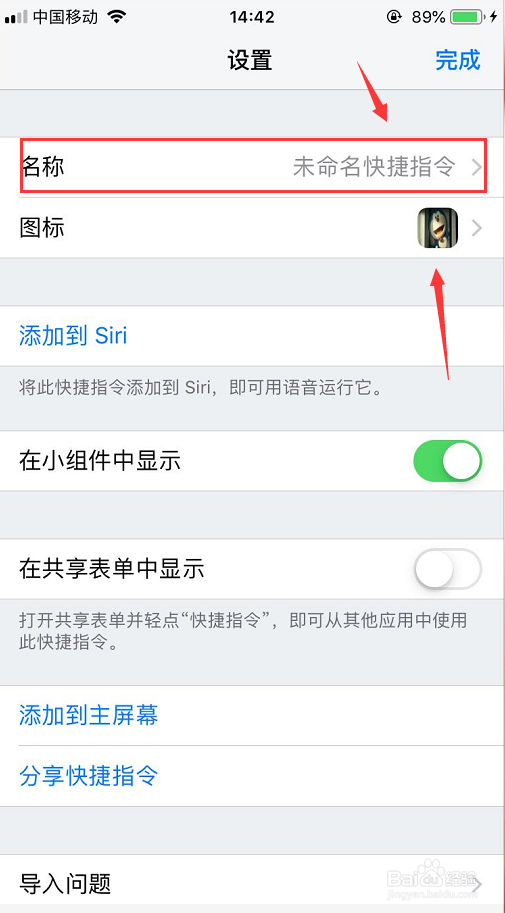
8、然后编辑一个想要的名称之后,点击右上角的 完成,如下图

9、回到设置页面,确定好名称和图标的图片之后,点击页面右上角的 完成,如下图

10、然后就会自动转到你刚刚创建的图标指令页面,点击页面右上角的完成,如下图

11、然后页面下方会弹出一个选择框,点击 添加到主屏幕,如下图

12、然后会转到分享页面,点击页面下方中间的一个分享按钮,如下图

13、然后页面下方就会弹出一个选择框,选择 添加到主屏幕,如下图

14、然后就会转到添加到主屏幕页面,点击页面右上角的 添加,如下图

15、最后返回到手机桌面,就可以看到你刚刚添加创建的图标啦,如下图
